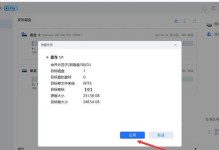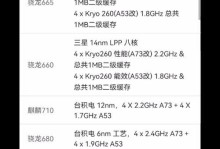随着科技的不断发展,U盘已经成为了我们生活中必不可少的存储设备。而使用U盘启动大师来安装Windows7系统,可以大大简化安装过程,提高效率。本文将为您详细介绍使用U盘启动大师安装Win7的方法和步骤。
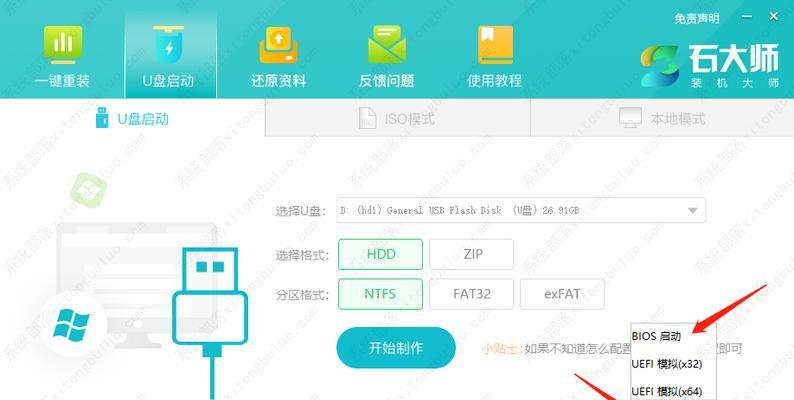
准备工作:获取所需软件及准备U盘
1.下载U盘启动大师软件:打开浏览器,搜索“U盘启动大师下载”,进入官方网站并下载最新版本的软件。
2.准备一个空白U盘:确保U盘容量大于4GB,并将其插入电脑USB接口。

制作U盘启动盘
3.打开U盘启动大师软件:双击下载好的软件,运行安装程序并按照提示完成安装。
4.选择制作启动盘:在软件界面中选择“制作启动盘”选项,并点击“下一步”按钮。
5.选择系统镜像文件:点击“浏览”按钮,在弹出的对话框中选择已下载好的Windows7系统镜像文件。

6.选择U盘:在软件界面中选择正确的U盘,并确保没有重要数据,点击“下一步”按钮。
7.开始制作:点击“开始”按钮,等待制作过程完成。
设置电脑启动顺序
8.重启电脑:将制作好的U盘启动盘插入需要安装Windows7的电脑,并重新启动电脑。
9.进入BIOS设置:开机时按照电脑提示进入BIOS设置界面(通常是按下DEL或F2键)。
10.设置启动顺序:在BIOS设置界面中找到“Boot”选项,并将U盘启动设备移动到第一位。
11.保存设置:按下F10键保存设置并退出BIOS界面。
开始安装Windows7
12.电脑重启:电脑将自动重启,此时会从U盘启动盘启动,进入Windows7安装界面。
13.选择安装方式:根据提示选择“安装”选项,并点击“下一步”按钮。
14.同意许可协议:仔细阅读许可协议,并勾选“我接受许可条款”选项,点击“下一步”按钮。
15.安装完成:按照安装向导提示进行后续设置和操作,等待安装过程完成。
通过U盘启动大师安装Windows7系统,可以简化安装过程,提高效率。只需准备好软件、U盘和Windows7系统镜像文件,按照步骤制作启动盘,设置电脑启动顺序,并进入安装界面进行后续操作即可。快来试试这个简单而方便的安装方法吧!